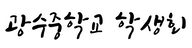2019. 4. 11. 23:00ㆍ스토리
광수중학교 학생이라면 누구나 쓸 수 있는 Office 365 무료 사용법을 알려드립니다!
우리 비정품(흔히 말하는 복돌)도 쓸 수 있지만, 무료로 정품을 쓸 수 있는데 굳이 비정품을 쓸 필요는 없잖아요?
차근차근 따라해서 다같이 정품 씁시다! 어렵지 않아요! :)
왜 정품 오피스가 아닌걸 쓰면 안될까요?
정품 소프트웨어가 아닌 프로그램을 사용하게 될 경우, 해킹의 위험이 존재합니다. 내 개인정보는 물론 작업중인 파일들 모두 far far away.. 할 수 있다는 사실... 그리고 무엇보다 불법이잖아요...ㅎ 저작권법 위반이기도 하고요... 그냥 우리 정품 씁시다!!!
일단, 컴퓨터에 설치된 불법 오피스 프로그램부터 삭제하고 시작합시다! (불법이 아닌 경우는 딱히 상관 없어요!)
제어판 들어가서 프로그램 관리 -> 제거 및 변경 -> Office 삭제 하시면 됩니다!
경기도교육청 상용클라우드서비스 지원시스템 홈페이지 접속
경기도교육청 상용클라우드서비스 지원시스템
cloud.goe.go.kr
경기도교육청 상용클라우드 서비스 지원시스템 홈페이지가 있어요. 경기도교육청에서 MS와 계약해, 이 홈페이지에 가입한 학생은 MS Office를 사용할 수 있어요. 회원가입 방법은 꽤나 간단합니다.
혹시 Mac 쓰시는분들, 안될까봐 걱정되시죠? 걱정 안하셔도 돼요. 문제없이 됩니다! 참, 이 홈페이지 접속할 때는 인터넷 익스플로러 11버전 이상. 구글 크롬. 네이버 웨일. 사파리, 파이어폭스에서 접속 가능합니다. 다른 웹브라우저로는 확인해보지 못했어요. 그런데… 아마 거의 다 될거에요. 근데 여러분, 크롬 쓰세요. 예쁘잖아요.

홈페이지 접속이 안된대요?

경기도교육청 상용클라우드 지원시스템 홈페이지에 접속하면 위처럼 뜰 수도 있고, 이용하는 웹브라우저에 따라 다르게 나타날 수도 있어요. 근데 무섭고 위험하고 그런 거 아니니까, '고급' 버튼 누르고, 'cloud.goe.go.kr(안전하지 않음)으로 이동' 을 눌러주세요!
문제는 홈페이지 인증서에요. 인증서는 간단히 말하면 ‘이 홈페이지가 안전하다’라고 말하는 건데, 그놈의 귀여운 강아지같은 정부 인증서 때문에 인터넷 익스플로러를 제외한 거의 모든 웹브라우저에서 이 창이 뜰거에요. 절대 불법 사이트 아니고, 위험한 사이트 아니니까 안심해도 되요. 경기도교육청이 비밀번호, 메시지, 신용카드 정보를 도용해서 뭐하려고 하겠어요, 돈도 우리보다 훨씬 많을텐데…
첫페이지에 성공적으로 접속하셨으면 이제 계정생성을 하시면 됩니다!
계정생성하기

학생 계정생성이 필요합니다. 우린 계정이 없으니까요 :) '학생 계정생성'을 누르면 아래와 같은 화면이 나올거에요.

내가 지금 2학년이고 생일이 지났다 하면 학생(14세 이상)을 선택하시고, 본인의 휴대폰 전화로 본인인증을 하면 됩니다. 다만 생일이 지나지 않았거나 1학년 학생은 부모님 인증을 받고 계정생성을 해야 해요...
“경기도교육청 홈페이지는 청소년의 건전한 교육을 위하여 정보가 공유되는 사이버공간…” 로 시작하는 이용약관, 꼼꼼히 읽어보고 동의하시고, 민감할수도 있는 개인정보를 반영구적으로 보유한다니까 잘 확인해보고 동의하세요!
본인인증 또는 부모님 인증을 진행하면 아래와 같은 창이 뜰거에요

이 양식만 채우면 계정 생성이 완료됩니다!
근데... 올바른 가입 인증키를 넣기 전까지는 아래 필수정보를 입력할 수가 없어요. 가입인증키는 영문과 숫자로 구성되어있다고는 써져 있지만, 우리 학교의 경우 영문으로만 되어 있어요. 소문자로 써도 상관없고요.
학교 가입 인증키는 1층 교무실의 이혜경 선생님께 요청하면 됩니다. 인증키는 외부로 유출하면 안됩니다. (학생회나 반장들한테 물어봐도 됩니다)
가입 인증키를 올바르게 입력하고 나면 학교명이 저절로 채워져 있고, 학년과 반 번호를 입력하면 돼요. 원하는 반 써넣고 싶은 마음 굴뚝같고 장난삼아 다른학년으로도 써보고 싶은데 냉정한 어른들은 그걸 인정해주지 않을거 같아요. 학적과 수시로 대조해보고 다른 계정은 자른다니까 학년 반 번호 이름은 정확하게 입력하세요.
이제 계정 생성이 거의 다 끝났어요. 로그인할때 쓸 아이디를 입력하고, 비밀번호를 입력하세요. 그리고 ‘확인’ 버튼을 누르면 가입이 끝납니다.
비밀번호는 꼭 기억하세요! 가입이 안된 거 같지만 된거라고 생각하고, 비밀번호를 기억해야 해요. 이거 비밀번호 까먹으면 복잡해요. 그러니까 내가 뭘 입력했는지 꼭 기억하고 있어야 해요.
이제 어렵고 복잡한 건 다 끝났네요. 이젠 그저 마음가는대로 하면 됩니다 :)
오피스 사용하기/다운받기

'나는 분명 경기도교육청에서 회원가입을 한거 같은데??' 라는 생각이 들죠? 근데 우리가 만든 계정은 사실 마이크로소프트 계정이었어요. 이메일을 학교이메일로 만들어서 여러 혜택을 볼 수 있게끔 한 거에요.
이상한거 같은데 이상한게 아니라 뭔가 더 이상한 상황… 갑자기 내가 적은 아이디는 기억이 안나고… 이러면 안되고, 아이디 비번만이라도 기억하세요. 아이디 다음에는 @kwamgsum.goe.go.kr이 붙거든요.
이메일과 비밀번호를 제대로 입력했다면 다시 메인 페이지로 돌아갈거에요.
분명 로그인을 하셨어요. 틀렸으면 틀렸다고 나오거든요. 잘하신거에요. 분명 로그인하기 전 페이지랑 똑같은데, 뭔가 달라요. 네, 같아보여도 달라요. 이젠 오피스를 다운받을 수 있거든요.

메인 페이지로 돌아간거 같은데, 맞아요. 느낌이 아니라 팩트에요. 근데 뭔가 조금 달라요. 우린 이제 오피스를 쓸 수 있는 상태거든요!

바로 여기를 클릭해보면 알 수 있어요! :)

이 페이지로 넘어갔네요. 이제 끝났어요. 이제 모든게 끝났다고요! 오른쪽에 ‘Office 설치’ 보이시죠? 설치 누르면 됩니다. 설치하고 본인의 계정으로 로그인 하면 되고요. 어려운거 1도 없고, 다운받아서 그냥 로그인하면 되요. 왠만하면 저기서 다운받고 로그인하시면 되고, Mac 사용자는 Mac App Store에서 Office 365를 다운받고 로그인 할때 방금 만든 계정으로 로그인 하면 됩니다.
원 모어 띵.
(나 이거 너무 좋아...)
우리가 위에서 만든 이메일은 '학교 이메일'이에요. 학교 이메일은 인터넷에서 학생증을 의미합니다. Prezi나 여러 인터넷 서비스에서 학생 할인을 받으려면 학교 이메일을 인증받아야 되는데, 우리가 위에서 만든 이메일이 학교 이메일이기 때문에 인증받을 수 있어요!
이거 진짜 부모님이 피땀 흘려 벌어서 내신 세금으로 쓰이는 건데 안쓰면 이게 바로 혈세 낭비가 아니겠어요?? 받을 혜택 다 받고 살아야죠.
자 그럼 이제 경기도교육청이 어도비 시스템즈와도 협업을 해주기를 바래봅시다.... 글 마칠게요! 글 읽느라 수고 많으셨습니다!